Руководство: установка Ubuntu Touch на телефон Android
Опубликовано: 2021-09-01Замена ОС Android на ориентированную на конфиденциальность Ubuntu Touch на вашем смартфоне означает многое оставить позади. Вы избавитесь от вездесущего отслеживания и телеметрии ОС Android, но вы также потеряете доступ ко всем приложениям, кроме самых основных. И нет, ватсапа нет.
Android — зрелая мобильная операционная система, работающая на более чем 2,5 миллиардах устройств по всему миру. Магазин Google Play содержит около 3 миллионов приложений, по крайней мере по одному для каждого мыслимого варианта использования, который вы можете себе представить.
Напротив, у Ubuntu Touch около 10 000 пользователей (разработчики на самом деле не знают, поскольку в ОС нет телеметрии), а открытый магазин может похвастаться витриной с 1139 наименованиями, большинство из которых являются веб-приложениями.
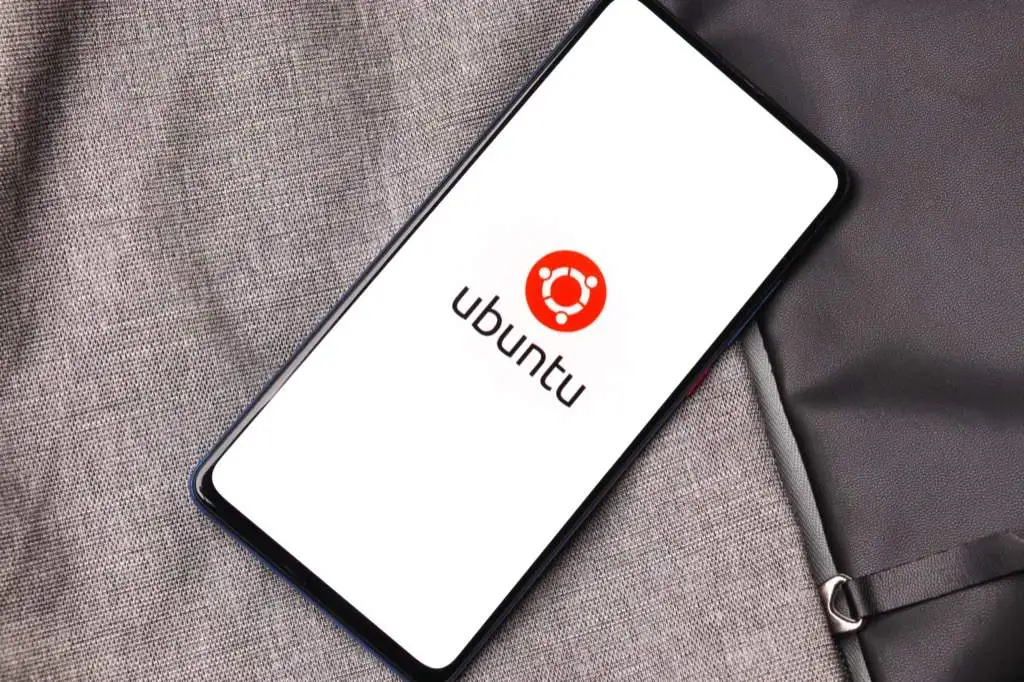
ОС все еще находится в бета-версии. Хотя большинство вещей работает стабильно, ваш опыт может отличаться. Как уже упоминалось, нет возможности установить Whatsapp на устройство Ubuntu Touch, и многие другие популярные приложения отсутствуют.
Потратьте некоторое время, чтобы проверить форумы и канал Telegram, чтобы послушать опыт других людей об операционной системе, а затем принять решение.
Ваш телефон совместим с Ubuntu Touch?
Android работает на более чем 24 000 моделей телефонов 1300 брендов. Ubuntu Touch будет работать только на 60. И для большинства из них ОС по-прежнему считается незавершенной.
Существует список доступных, чтобы убедиться, что ваш телефон в нем. После того, как вы нашли свою модель телефона, выберите запись, чтобы проверить текущее состояние разработки.
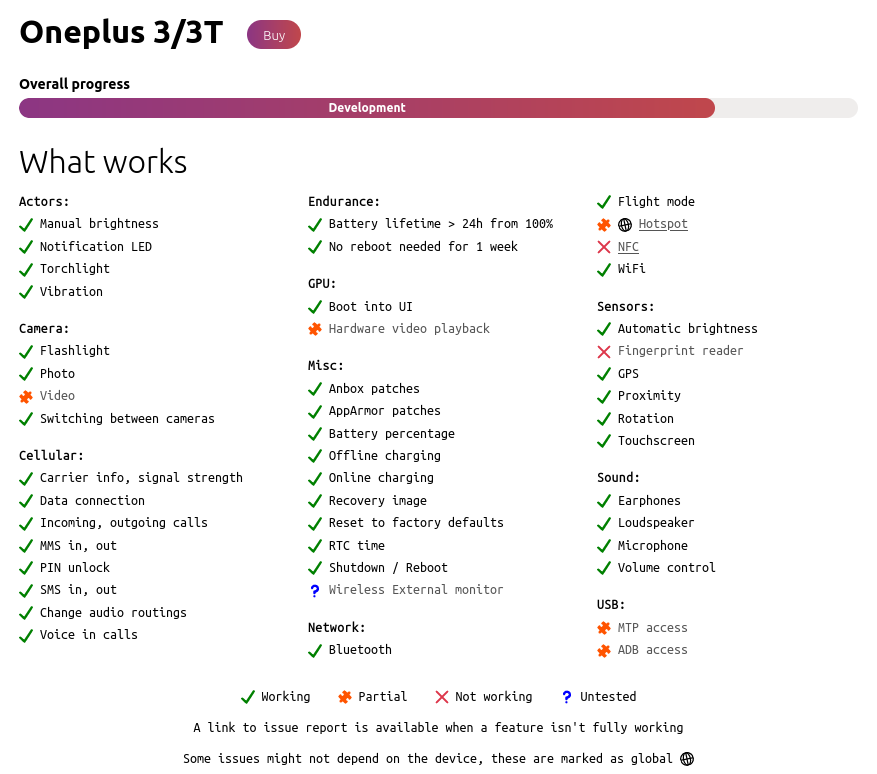
Например, NFC и распознавание отпечатков пальцев не работают на Oneplus 3, а запись и воспроизведение видео неоднородны. Что бы это ни стоило, этот автор использует Ubuntu Touch на Oneplus 3 уже более года, и это было здорово. Действительно.
Если ваш телефон есть в списке и вы думаете, что можете жить с ОС в ее текущем состоянии, переходите к следующему шагу.
Купить новый USB-кабель
USB-кабель, который вы использовали для зарядки телефона на ночь и время от времени для передачи мультимедийных файлов, вероятно, не подходит для этой работы. В процессе установки установщик будет записывать огромное количество данных во внутреннюю память вашего телефона, и это очень важно.
Большинство проблем с установкой можно решить, заменив USB-кабель новым заводским, поэтому лучше иметь его наготове перед началом работы.
Убедитесь, что ваш телефон полностью обновлен
Может показаться нелогичным обновлять операционную систему, которую вы собираетесь уничтожить, но для того, чтобы все прошло хорошо, важно, чтобы у вас была самая последняя версия Android.
Войдите в меню настроек, нажмите « Система » и выберите «Обновления системы» . Если доступно обновление, загрузите и установите его.
Включите режим разработчика на вашем устройстве Android
Режим разработчика по умолчанию скрыт на Android-устройствах, так как содержит настройки, которые могут повредить вашу систему или даже позволить вам (шок и ужас) сделать первые шаги к полной замене ОС.
Чтобы включить режим разработчика, выполните следующие действия. Вы также можете прочитать немного больше на веб-сайте Google для инструкций по конкретным версиям Android.
- Войдите в меню настроек.
- Выберите О телефоне .
- Найдите номер сборки .
- Несколько раз нажмите Номер сборки (обычно 7 раз), пока не появится сообщение Теперь вы разработчик!
Вы не настоящий разработчик — если вы не были им до того, как начали — но вы обнаружите, что теперь в Системе появилось новое меню. раздел настроек. Он называется « Параметры разработчика », и именно здесь находятся все крутые и опасные системные параметры.

Скачайте и запустите установщик
Установщик Ubuntu Touch можно запустить из Windows или Mac. В Linux его можно запустить как оснастку или как изображение приложения. Если вам посчастливилось быть пользователем Ubuntu, есть файл .deb.
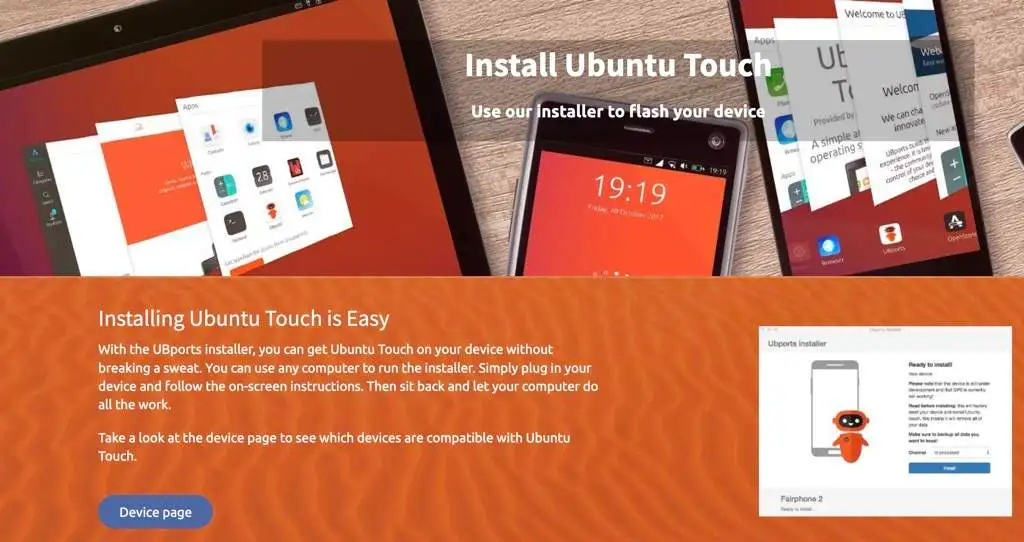
Скачайте версию для вашей десктопной ОС. В зависимости от того, какую версию вы выбрали, вам может потребоваться установить установщик, прежде чем вы сможете его запустить. Не волнуйтесь, вам нужно будет запустить его только один раз, и вы всегда сможете удалить установщик после того, как использовали его для установки Ubuntu Touch.
После установки установщика выберите его в меню «Пуск».
Следуй инструкциям
Когда установщик запустится, подключите устройство, когда его спросят. С этого момента вы будете следовать подсказкам на экране.
Установщик UBPorts должен автоматически обнаружить ваше устройство. Если это не так, выберите свою трубку из выпадающего списка.
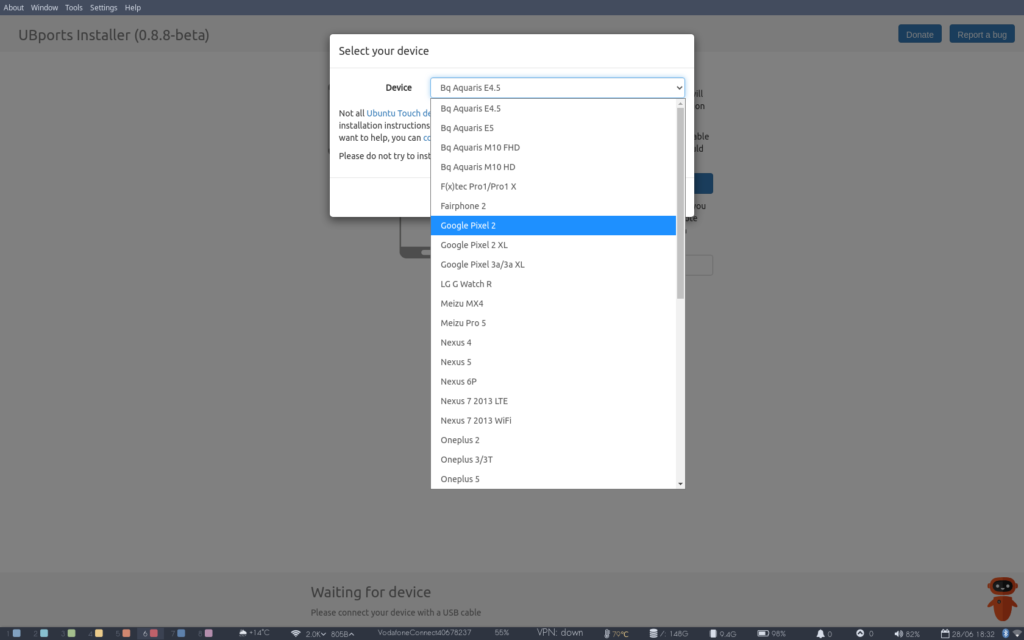
Затем вам будет представлен еще один раскрывающийся список с вопросом, какую ОС вы хотите установить — есть только один вариант, и это Ubuntu Touch.
Нажатие «Установить» приведет к другому экрану с еще одним раскрывающимся списком. У этого есть подлинные параметры, и вам будет предложено выбрать, какой канал вы хотите установить. Возможные варианты: « Стабильный», «Кандидат на выпуск» (RC), «Пограничный» или «Разработчик» (разработка).
В зависимости от того, где именно находится Ubuntu Touch в цикле выпуска, все, кроме стабильного , может быть очень нестабильным.
Выберите «Стабильный» и решите, хотите ли вы стереть свои пользовательские данные. Выберите Далее .
Перезагрузитесь в загрузчик и скрестите пальцы…
На выключенном устройстве зажмите Volume Up + Power . Затем нажмите Продолжить на установщике. Комбинация клавиш может варьироваться в зависимости от вашего устройства, однако UBPorts покажет вам, что именно вам нужно сделать.
Установщик скачает необходимые файлы, затем прошьет рекавери и загрузочные образы.
Перезагружаемся в рекавери и снова перезагружаемся
Если все пойдет хорошо, вам будет предложено перезагрузиться в новое рекавери, нажав кнопку питания и вниз . Опять же, точная комбинация клавиш может различаться в зависимости от вашего устройства.
Как только ваш телефон перезагрузится в новый режим восстановления, установщик загрузит Ubuntu Touch и отправит файлы на ваше устройство. Этот процесс занимает примерно десять минут.
Это момент, когда установка завершится ошибкой, если ваш USB-кабель не в идеальном состоянии.
После того, как это будет завершено, ваш телефон перезагрузится без каких-либо дополнительных действий.
Отключить и обновить
На этом этапе вы можете отключить телефон.
На экране появится логотип UBPorts и сообщение об установке обновлений. Этот процесс занимает около пяти минут, так что заварите себе чашку чая или приберитесь.
Ваш телефон перезагрузится еще раз. Поздравляем, теперь вы используете Ubuntu Touch. Расскажите об этом своим друзьям в WhatsApp.
Ой. Ждать.
